如何使用台式机U盘启动装系统?(详细教程,让你轻松搞定)
![]() 游客
2024-02-28 09:01
251
游客
2024-02-28 09:01
251
在装系统时,很多人都遇到过各种问题,而使用U盘启动装系统是一种简单、快捷的方式。本文将详细介绍如何使用台式机U盘启动装系统的步骤及注意事项,以帮助读者顺利完成操作。
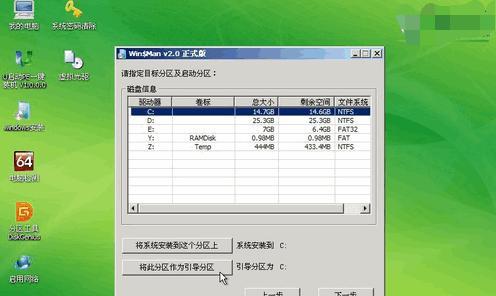
制作启动U盘
1.选择合适的U盘,并备份其中重要的文件,因为制作启动盘会清空U盘中的所有数据。
2.下载合适的系统安装镜像文件,并确保文件的完整性和正确性。
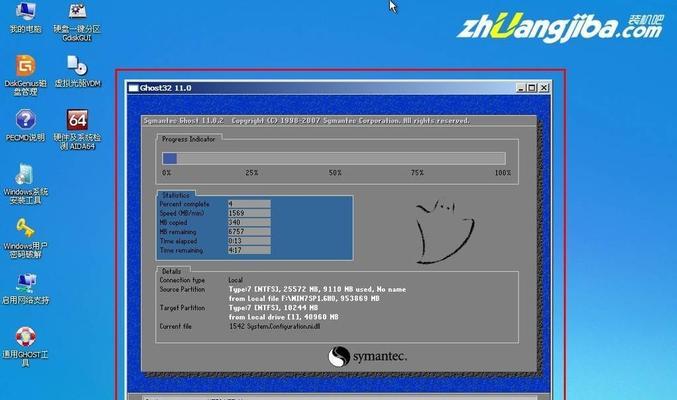
3.下载并安装U盘启动制作工具,如Rufus等。
4.打开U盘启动制作工具,在工具界面中选择正确的U盘和系统镜像文件,然后点击开始制作按钮。
5.等待制作过程完成,即可得到一个可用于启动装系统的U盘。
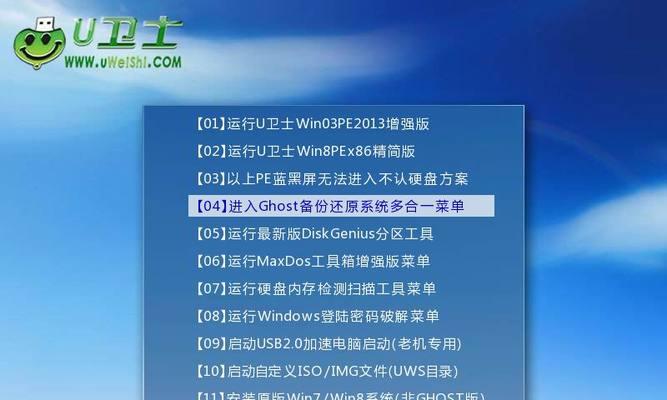
设置BIOS启动项
1.重启电脑,进入BIOS设置界面。常见的进入方式是按下Delete、F2或F12键。
2.在BIOS设置界面中找到“Boot”或“启动”选项,进入后找到“BootPriority”或“启动顺序”选项。
3.将U盘选为第一启动项,确保电脑会从U盘启动。
4.保存设置并退出BIOS界面。
重启台式机并启动装系统
1.将制作好的U盘插入台式机的USB接口。
2.重启电脑,在开机过程中按下相应的快捷键(常见为F12)进入启动菜单。
3.在启动菜单中选择U盘作为启动设备,按下回车键确认。
4.等待系统加载,根据提示选择相应的安装选项和设置,完成系统安装过程。
注意事项
1.制作启动U盘时,务必选择可靠的工具和正确的系统镜像文件,以避免出现问题。
2.在设置BIOS启动项时,注意选择正确的选项和保存设置。
3.在启动装系统过程中,尽量保持稳定的电源供应和网络连接,以免因意外中断导致安装失败。
4.在选择安装选项和设置时,根据自己的需求进行选择,注意不要误操作。
使用台式机U盘启动装系统是一种方便、快捷的方式,只需简单的操作就能完成。在实际操作中,要注意选择合适的工具和正确的系统镜像文件,并在制作启动盘、设置BIOS启动项以及启动装系统的过程中,小心操作、稳定连接,以确保操作的成功和系统的稳定性。希望本文的介绍和教程能帮助到读者顺利完成台式机U盘启动装系统的操作。
转载请注明来自数码俱乐部,本文标题:《如何使用台式机U盘启动装系统?(详细教程,让你轻松搞定)》
标签:台式机盘启动
- 最近发表
-
- 电脑蓝牙鼠标驱动错误解决方法(解决电脑蓝牙鼠标驱动错误的简单步骤)
- 电脑应用程序错误的常见原因及解决方法(探究电脑应用程序错误的根源,教你轻松解决问题)
- 解决电脑脚本错误无法关闭的方法(应对电脑脚本错误无法关闭的技巧及故障排除)
- 忘记密码PE盘使用教程(轻松恢复丢失的密码,告别烦恼)
- 电脑突然显示磁盘错误(如何解决磁盘错误问题)
- 华硕PEU盘装系统教程(一键搞定!华硕PEU盘装系统教程详解,让你轻松装系统)
- 解决惠普电脑打印显示错误的有效方法(排除打印显示错误,让您的打印工作更加顺利)
- 如何使用联想U盘启动安装系统(无需U盘,轻松安装系统的方法)
- 电脑连接网络错误原因及解决方法(解析电脑连接网络错误的常见问题及解决方案)
- 电脑显示连不上DNS错误,如何解决?(DNS错误的原因及解决方法)
- 标签列表

